文章详情页
win10如何深度清理C盘
浏览:75日期:2023-04-21 10:43:32
win10系统现在用的用户非常非常的多,随着使用的时间越长,C盘的空间就会越来越小会给用户带来很多的麻烦比如变得很卡反应迟钝,今天就来教大家怎么解决这个问题吧~

【C盘清理常见问题】
win10如何深度清理C盘的教程:1、点击“开始”打开“设置”
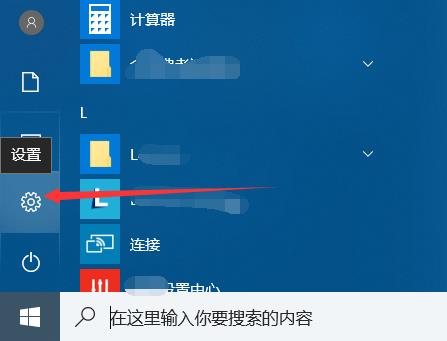
2、点击“系统”
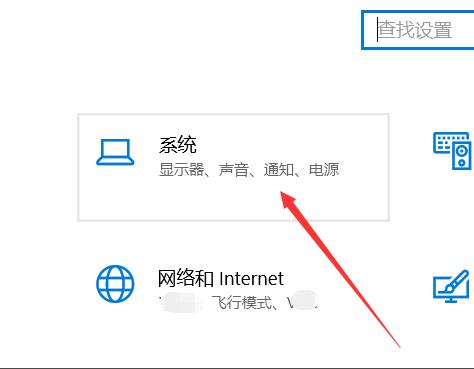
3、在左侧任务栏中选择“存储”
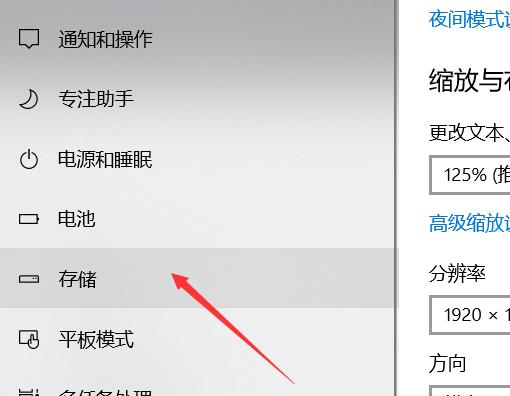
4、在这里可以看出C盘的使用量
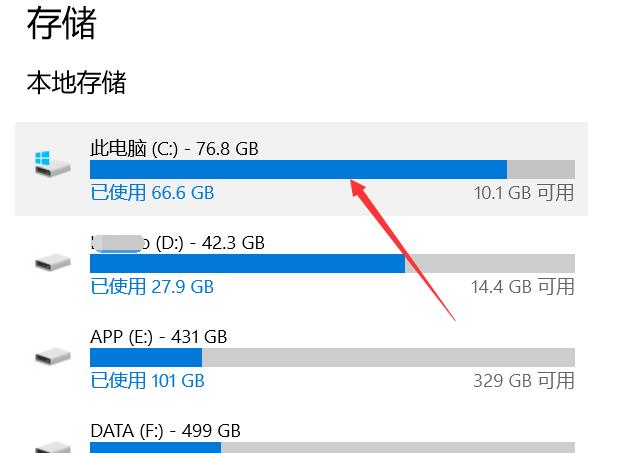
5、在这里可以打开新功能“存储感知”并点击“立即释放空间”
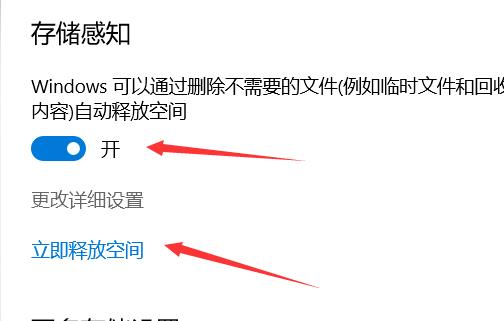
6、将出现的文件进行勾选并点击“删除文件”即可深度清理
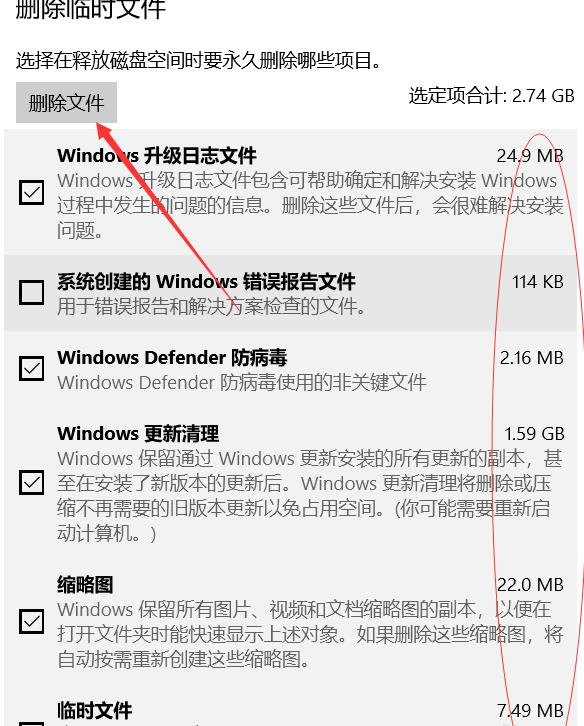
以上就是给各位小伙伴带来的win10C盘深度清理的所有内容,希望你们会喜欢。更多相关教程请收藏好吧啦网~
以上就是win10如何深度清理C盘的全部内容,望能这篇win10如何深度清理C盘可以帮助您解决问题,能够解决大家的实际问题是好吧啦网一直努力的方向和目标。
相关文章:
1. 统信uos系统怎么管理打印界面和打印队列?2. 如何从Windows 10升级到Windows 11?Win10升级到Win11的正确图文步骤3. 中兴新支点操作系统全面支持龙芯3A3000 附新特性4. Win11系统搜索不到蓝牙耳机怎么办?Win11搜索不到蓝牙耳机解决方法5. UOS系统怎么滚动截图? UOS滚动截图的使用方法6. uos如何安装微信? uos系统微信的安装教程7. 统信UOS系统怎么禁止窗口特效? 统信关闭窗口特效的技巧8. 电脑怎么安装双系统?Win11 和 Win7双系统安装图文教程9. grub2引导freebsd详解10. 鼠标怎么设置为左手? deepin20左手鼠标设置方法
排行榜

 网公网安备
网公网安备